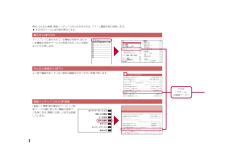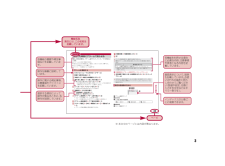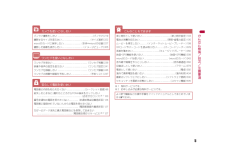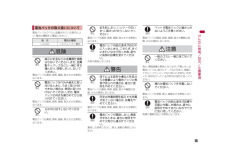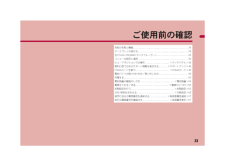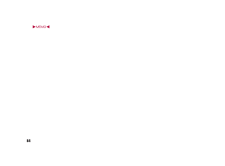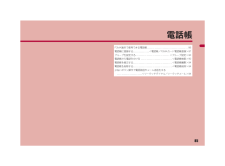506 / 589 ページ
現在のページURL
504j22_dv65_7j.fm[504/520]付録/困ったときには:書換え中は、すべてのボタン操作が無効となります。書換えを中止したり、電話を受けることもできません。:書換えが終了すると、自動的に電源が切れ、すぐに電源が入ります。3電源が入ると、自動的にソフトウェア更新が開始:更新中は、すべてのボタン操作が無効となります。更新を中止したり、電話を受けることもできません。:更新が終了すると、約5秒後に電源が切れ、すぐに電源が入ります。4[ソフトウェア更新完了しました]が表示/t:ソフトウェア更新を終了し、待受画面が表示されます。:更新完了時にtを押さない場合、待受画面に更新が完了したことを表すストックアイコン[6](ソフトウェア更新完了)が表示されます。ストックアイコン[6](ソフトウェア更新完了)は、一度確認すると消去されます。■サーバが混み合っているとき[サーバが混みあっています]と表示されたときは、[予約]を選んで更新日時を設定してください(nP.504)。■ソフトウェア更新終了後の表示について待受画面にストックアイコン[6](ソフトウェア更新完了)または[6](ソフトウェア更新説明あり)が表示されたら、ストックアイコンを選択します。正常に完了しなかったときは、端末暗証番号を入力すると、その旨のメッセージが表示されます。更新をし直してください。ダウンロードに時間がかかる場合やサーバが混み合っている場合には、ソフトウェア更新を行う日時をあらかじめ設定しておくことができます。1[予約]:予約候補選択画面が表示されます。:日時は、サーバの時刻に合わせて表示されます。2希望日時を選ぶ/t/[はい]:[その他の日時]を選んだときは、サーバと通信したあと、ご希望の日、時間帯を選ぶことができます。時間帯を選択する画面には、各時間帯の予約空き状況が[ ○:空 あ り ]、[ △:空 わ ず か ]のように表示されます。希望する時間帯を1つ選択すると、再びサーバと通信して予約時刻の候補が表示されます。ご希望の予約候補を選択します。■予約した日時になると1[更新を開始します]が表示/t:[更新を開始します]の表示が約5秒経過すると、自動的にソフトウェア更新を開始します。日時を予約してソフトウェアを更新する <予約更新>dv65_j.book 504 ページ 2009年4月23日 木曜日 午前10時31分
参考になったと評価  51人が参考になったと評価しています。
51人が参考になったと評価しています。
このマニュアルの目次
-
1 .'09.8TINSJA563AFZD09J 129...'09.8TINSJA563AFZD09J 129.2 DS TU548 '09.8 (5版)5'09.8dv65_j_cover1_print.eps 2009/08/27 14:23:03
-
2 .j01_dv65_7j.fm[0/22] ~~~~...j01_dv65_7j.fm[0/22] ~~~~~~~~~~~ドコモ W-CDMA・GSM/GPRS方式このたびは、「docomo PRIME series SH-06A」 をお買い上げいただきまして、まことにありがとうございます。ご利用の前に、あるいはご利用中に、この取扱説明書およびその他のオプション機器に添付の個別取扱説明書をよくお読みいただき、正しくお使いください。取扱説明書に不明な点がございましたら、取扱説明書裏面の「総合お問い合わせ先」までお問い合わせください。SH-06Aは、お客様の有能なパー...
-
3 .j01_dv65_7j.fm[1/22]1本書では...j01_dv65_7j.fm[1/22]1本書では、FOMA端末を正しくお使いいただくために、操作のしかたをイラストやマークを交えて説明しています。?ディスプレイに表示されるアイコンや画面は、本体色に合わせて初期設定されています(きせかえツールnP.107)。本体色ごとのお買い上げ時の設定内容は、P.450「メニュー一覧」を参照してください。本書では、主にきせかえツールの設定が本体色「White」の場合で説明しています。?本書に記載している画面やイラストはイメージです。実際の製品とは異なる場合があります。次...
-
4 .dv65_j.book2 ページ2009年4月23...dv65_j.book2 ページ2009年4月23日 木曜日 午前10時31分索引、かんたん検索、表紙インデックスからの引きかたは、アラーム機能を例に説明します。本文中のページとは内容が異なります。索引からnP.522ディスプレイに表示されている機能の名称や、あらかじめ機能の名称やサービスの名称がわかっている場合はここから探します。かんたん検索からnP.4よく使う機能や知っていると便利な機能をわかりやすい言葉で探します。P.379「アラーム」の説明ページへ表紙インデックスからn表紙「表紙」「章扉→(章の最初...
-
5 .dv65_j.book3 ページ2009年4月23...dv65_j.book3 ページ2009年4月23日 木曜日 午前10時31分機能名称索引には、この名称を記載しています。1011 i各機能の概要や補足事項などを記載しています。//t各機能を利用する場合に必要な内容、注意事項や参考となる内容を記載しています。nnn操作を順番に説明しています。操作に関する補足事項、注意事項やアドバイスを記載しています。123456選択する項目によって操作が異なるときに、各操作を説明しています。789LifeKit /24241/t////t/C//t1234:///5/t/...
-
6 .4j01_dv65_7j.fm[4/22]かんたん...4j01_dv65_7j.fm[4/22]かんたん検索/目次/注意事項知りたい機能をわかりやすい言葉から調べたいときにご活用ください。かんたん検索通話に便利な機能を知りたい電話番号を知らせたい/知られたくない . . . . . . . . . .(発信者番号通知)57通話を保留したい . . . . . . . . . . . . . . . . . . . . . . . . . . . . . . . . . . . .(通話保留)63音声電話通話中にテレビ電話に切り替えたい. . . . . . ...
-
7 .5j01_dv65_7j.fm[5/22]かんたん...5j01_dv65_7j.fm[5/22]かんたん検索/目次/注意事項※1 有料サービスです。※2 お申し込みが必要な有料サービスです。カメラを使いこなしたいパノラマ撮影をしたい . . . . . . . . . . . . . . . . . . . . . . . . . . . . . . .(パノラマ)219撮影するサイズを変えたい . . . . . . . . . . . . . . . . . . . . . . . . (サイズ選択)222microSDカードに保存したい. . . ....
-
8 .6j01_dv65_7j.fm[6/22]かんたん...6j01_dv65_7j.fm[6/22]かんたん検索/目次/注意事項本書の見かた/引きかたについて . . . . . . . . . . . . . . . . . . . . . . . . . .1かんたん検索. . . . . . . . . . . . . . . . . . . . . . . . . . . . . . . . . . . . . . . . . . . .4SH-06Aの主な機能. . . . . . . . . . . . . . . . . . . . . . . ....
-
9 .7j01_dv65_7j.fm[7/22]かんたん...7j01_dv65_7j.fm[7/22]かんたん検索/目次/注意事項MusicP.253Music&Videoチャネル、 音楽の再生方法、ミュージックプレーヤー、データ管理 などiアプリ/iウィジェットP.269ダウンロード、iアプリ起動、自動起動設定、iアプリコール、iアプリ待受設定、iアプリ管理、iウィジェット などおサイフケータイ/トルカP.295iCお引っこしサービス、対応iアプリの起動、ICカードロック、ICオーナー、トルカ取得、トルカビューア、トルカ設定 など地図・G P S 機 能P.307...
-
10 .8j01_dv65_7j.fm[8/22]かんたん...8j01_dv65_7j.fm[8/22]かんたん検索/目次/注意事項■光TOUCH CRUISER (タッチクルーザー)nP.34カスタムメニュー、iモードやフルブラウザなどで、光TOUCH CRUISER(タッチクルーザー)に指を乗せてポインタを動かすことができます。カーソルの移動や画面のスクロールなど、マルチガイドボタンのwの代わりに使うこともできます。■クイック設定nP.38待受画面でピクトエリアを選択すると、クイック設定が表示されます。各ボタンを選択すると、対応する機能を起動できます。■タッチパネ...
-
11 .9j01_dv65_7j.fm[9/22]かんたん...9j01_dv65_7j.fm[9/22]かんたん検索/目次/注意事項■絵文字プラス(R)nP.136メール本文を入力して変換すると、文章から予測して自動的に絵文字やデコメ(R)絵文字が入力され、文字色、文字サイズ、背景色も変更されます。お好みの変換候補から選ぶことができます。■有効画素数約1000万画素の多機能カメラ搭載nP.210(記録画素数:約1000万画素)ピクチャーライト/オートフォーカス対応のデジタルカメラで、静止画や動画の撮影・再生が可能です。静止画撮影では、バーコード/名刺を検出すると自動で...
-
12 .10j01_dv65_7j.fm[10/22]かん...10j01_dv65_7j.fm[10/22]かんたん検索/目次/注意事項?ご使用の前に、この「安全上のご注意」をよくお読みのうえ、正しくお使いください。また、お読みになった後は、大切に保管してください。?ここに示した注意事項は、お使いになる人や、他の人への危害、財産への損害を未然に防ぐための内容を記載していますので、必ずお守りください。次の表示の区分は、表示内容を守らず、誤った使用をした場合に生じる危害や損害の程度を説明しています。次の絵表示の区分は、お守りいただく内容を説明しています。「安全上のご注意」...
-
13 .11j01_dv65_7j.fm[11/22]次ペ...11j01_dv65_7j.fm[11/22]次ページへ続く :かんたん検索/目次/注意事項火のそば、直射日光の当たる場所、炎天下の車内などの高温の場所で使用、保管、放置しないでください。機器の変形、故障や、電池パックの漏液、発熱、破裂、発火、性能や寿命の低下の原因となります。また、ケースの一部が熱くなり、やけどの原因となることがあります。分解、改造をしないでください。また、ハンダ付けしないでください。火災、けが、感電などの事故または故障の原因となります。また、電池パックを漏液、発熱、破裂、発火させる原因と...
-
14 .12j01_dv65_7j.fm[12/22]かん...12j01_dv65_7j.fm[12/22]かんたん検索/目次/注意事項ぐらついた台の上や傾いた場所など、不安定な場所には置かないでください。落下して、けがや故障の原因となります。湿気やほこりの多い場所や高温になる場所には、保管しないでください。故障の原因となります。子供が使用する場合は、保護者が取り扱いの内容を教えてください。また、使用中においても、指示どおりに使用しているかをご注意ください。けがなどの原因となります。乳幼児の手の届かない場所に保管してください。誤って飲み込んだり、けがなどの原因となった...
-
15 .13j01_dv65_7j.fm[13/22]次ペ...13j01_dv65_7j.fm[13/22]次ページへ続く :かんたん検索/目次/注意事項医用電気機器などを装着している場合は、胸ポケットや内ポケットへの装着はおやめください。FOMA端末を医用電気機器などの近くで使用すると、医用電気機器などの故障の原因となる恐れがあります。FOMA端末内のFOMAカードやmicroSDカード挿入口に水などの液体や金属片、燃えやすいものなどの異物を入れないでください。火災、感電、故障の原因となります。自動車などの運転者に向けてライトを点灯しないでください。運転の妨げとなり...
-
16 .14j01_dv65_7j.fm[14/22]かん...14j01_dv65_7j.fm[14/22]かんたん検索/目次/注意事項モーショントラッキングご利用にあたっては、必ず周囲の安全を確認し、FOMA端末をしっかりと握り、必要以上に振り回さないでください。モーショントラッキングは、FOMA端末を傾けたり振ったりして操作をする機能です。振りすぎなどが原因で、人や物などに当たり、重大な事故や破損などにつながる可能性があります。FOMA端末に金属製などのストラップを付けている場合は、モーショントラッキングご利用の際、ストラップが人や物などに当たらないようご注意くだ...
-
17 .15j01_dv65_7j.fm[15/22]かん...15j01_dv65_7j.fm[15/22]かんたん検索/目次/注意事項電池パックのラベルに記載されている表示により、電池の種類をご確認ください。端子に針金などの金属類を接触させないでください。また、金属製ネックレスなどと一緒に持ち運んだり、保管したりしないでください。電池パックを漏液、発熱、破裂、発火させる原因となります。電池パックをFOMA端末に取り付けるときに、うまく取り付けできない場合は、無理に取り付けないでください。また、電池パックの向きを確かめてから取り付けてください。電池パックを漏液、発熱、...
-
18 .16j01_dv65_7j.fm[16/22]かん...16j01_dv65_7j.fm[16/22]かんたん検索/目次/注意事項アダプタのコードや電源コードが傷んだら使用しないでください。感電、発熱、火災の原因となります。ACアダプタや卓上ホルダは、 風呂場などの湿気の多い場所では使用しないでください。感電の原因となります。DCアダプタはマイナスアース車専用です。プラスアース車には使用しないでください。火災の原因となります。雷が鳴り出したら、FOMA端末、アダプタには触れないでください。落雷、感電の原因となります。コンセントやシガーライタソケットにつながれた状...
-
19 .17j01_dv65_7j.fm[17/22]かん...17j01_dv65_7j.fm[17/22]かんたん検索/目次/注意事項万が一、水などの液体が入った場合は、直ちにコンセントやシガーライタソケットから電源プラグを抜いてください。感電、発煙、火災の原因となります。お手入れの際は、電源プラグをコンセントやシガーライタソケットから抜いて行ってください。感電の原因となります。FOMAカード(IC部分)を取り外す際は切断面にご注意ください。手や指を傷つける可能性があります。本記載の内容は「医用電気機器への電波の影響を防止するための携帯電話端末等の使用に関する指針」...
-
20 .18j01_dv65_7j.fm[18/22]かん...18j01_dv65_7j.fm[18/22]かんたん検索/目次/注意事項?水をかけないでください。FOMA端末、電池パック、アダプタ、FOMAカードは防水仕様にはなっておりません。風呂場など、湿気の多い場所でのご使用や、雨などがかかることはおやめください。また身に付けている場合、汗による湿気により内部が腐食し故障の原因となります。調査の結果、これらの水濡れによる故障と判明した場合、保証対象外となり修理できないことがありますので、あらかじめご了承願います。なお、保証対象外ですので修理を実施できる場合でも有料...
-
21 .19j01_dv65_7j.fm[19/22]かん...19j01_dv65_7j.fm[19/22]かんたん検索/目次/注意事項?カメラを直射日光の当たる場所に放置しないでください。素子の退色・焼付きを起こす場合があります。?通常は外部接続端子カバー、microSDカードスロットカバーをはめた状態でご使用ください。ほこり、水などが入り故障の原因となります。?リアカバーを外したまま使用しないでください。電池パックが外れたり、故障、破損の原因となったりします。?ディスプレイやキーまたはボタンのある面に、極端に厚みのあるシールなどを貼らないでください。故障の原因とな...
-
22 .20j01_dv65_7j.fm[20/22]かん...20j01_dv65_7j.fm[20/22]かんたん検索/目次/注意事項?FOMAカードの取り付け/取り外しには、必要以上に力を入れないようにしてください。?使用中、FOMAカードが温かくなることがありますが、異常ではありません。そのままご使用ください。?他のICカードリーダー/ライターなどにFOMAカードを挿入して使用した結果として故障した場合は、お客様の責任となりますので、ご注意ください。?IC部分はいつもきれいな状態でご使用ください。?お手入れは、乾いた柔らかい布(めがね拭きなど)で拭いてください。...
-
23 .21j01_dv65_7j.fm[21/22]かん...21j01_dv65_7j.fm[21/22]かんたん検索/目次/注意事項?FOMA端末の FeliCa リーダー/ライター機能は、無線局の免許を要しない微弱電波を使用しています。?使用周波数は13.56MHz帯です。 周囲に他のリーダー/ライターをご使用の場合、十分に離してお使いください。また、他の同一周波数帯を使用の無線局が近くにないことを確認してお使いください。?改造されたFOMA端末は絶対に使用しないでください。改造した機器を使用した場合は電波法に抵触します。FOMA端末は、電波法に基づく特定無線設...
-
24 .22j01_dv65_7j.fm[22/22]かん...22j01_dv65_7j.fm[22/22]かんたん検索/目次/注意事項本体付属品および主なオプション品SH-06A本体(保証書・リアカバー SH31含む)※PDF版「パソコン接続マニュアル」、「区点コード一覧」を収録しています。■本体付属品FOMA ACアダプタ01/02(保証書・取扱説明書付き)電池パック SH22■主なオプション品SH-06A用CD-ROMその他のオプション品についてはnP.480※ P.534にクイックマニュアルを記載しています。取扱説明書(本書)卓上ホルダ SH26(取扱説明書付...
-
25 .j02_dv65_7j.fm[23/58]23ご使...j02_dv65_7j.fm[23/58]23ご使用前の確認各部の名称と機能. . . . . . . . . . . . . . . . . . . . . . . . . . . . . . . . . . . . . . . . . . . . . . . . 24ディスプレイの見かた. . . . . . . . . . . . . . . . . . . . . . . . . . . . . . . . . . . . . . . . . . . . 28光TOUCH CRUISER (タッチ...
-
26 .24j02_dv65_7j.fm[24/58]ご使...24j02_dv65_7j.fm[24/58]ご使用前の確認?本書で記載しているボタンは、実際のデザインとは異なります。各部の名称と機能fegdc316vu2p5a9nto87hjqnイヤホンのご利用について別売りの外部接続端子対応のイヤホンを接続してください。なお、外部接続端子に非対応のイヤホンをご利用になる場合には、別売りの変換アダプタを接続してご利用ください。平型スイッチ付イヤホンマイク(別売)接続例mrw4bisklmコネクタ平型イヤホン端子平型スイッチ付イヤホンマイク(別売)の平型コネクタdv65...
-
27 .j02_dv65_7j.fm[25/58]25次ペ...j02_dv65_7j.fm[25/58]25次ページへ続く :ご使用前の確認1受話口?相手の声がここから聞こえます。?伝言メモや音声メモの再生内容がここから聞こえます。2サブカメラ?自分を撮影するときに使用します。?テレビ電話で自分側の映像を送信するときに使用します。3メインディスプレイ/タッチパネル(nP.28、P.39)4明るさセンサー(nP.106)?周りの明るさを検知して、ディスプレイの照明の明るさやボタンのバックライトの照明を自動的に点灯させるかどうかを調整します。?センサー部分を手で覆ったり、...
-
28 .26j02_dv65_7j.fm[26/58]ご使...26j02_dv65_7j.fm[26/58]ご使用前の確認rワンセグアンテナ(nP.237)?ワンセグを受信するときに使用します。sメインカメラ?静止画や動画を撮影するときに使用します(nP.210)。?テレビ電話時にカメラ映像を相手に送信するときに使用します(nP.60)。t赤外線ポート?赤外線通信を利用するときに使用します(nP.360)。?赤外線リモコンを利用するときに使用します(nP.364)。uピクチャーライト?カメラ起動中に点灯/点滅します(nP.210)。?カメラ撮影時に点灯/点滅します(n...
-
29 .27j02_dv65_7j.fm[27/58]ご使...27j02_dv65_7j.fm[27/58]ご使用前の確認※ 2秒以上押してください。FOMA端末を利用するときは、 FOMA端末を開くか (通常ポジション)、ビューアポジションにします。?待受画面表示中にはじめてビューアポジションにしたときは、自動的に待受時回転連動設定画面が表示されます。通常ポジションで待受画面を表示中にビューアポジションにした場合に起動する機能を設定します(nP.104)。・ タッチパネルの操作方法についてはn P.39?通常ポジションで機能を利用中にビューアポジションにした場合、引...
-
30 .28j02_dv65_7j.fm[28/58]ご使...28j02_dv65_7j.fm[28/58]ご使用前の確認操作ガイダンスに表示されているメニューの選択/実行などに使用します。操作ガイダンスに表示されているメニューを選択/実行するために割り当てられたボタンは次のとおりです。■操作ガイダンスメニューについて操作ガイダンスには、利用している機能や状況に応じてメニューが表示されます。ここでは、主に表示される操作ガイダンスメニュー例を記載します。?アイコンはメインディスプレイ/サブディスプレイの順で記載しています。メインディスプレイサブディスプレイ画面は、サブ時...
-
31 .j02_dv65_7j.fm[29/58]29次ペ...j02_dv65_7j.fm[29/58]29次ページへ続く :ご使用前の確認1電波状態表示?[A]が表示されているときは、サービスエリア外、または電波の届かない場所にいます。電波マークは変更できます(nP.110)。2電池残量表示(nP.54)?充電中は電池マークが点滅します。?電池マークは変更できます(nP.54、P.110)。3iモード/フルブラウザ表示(nP.169、P.172)4SSL/TLS表示(nP.169、P.172)?マルチアシスタント動作時に表示されているときは、マルチアシスタントを利用...
-
32 .30j02_dv65_7j.fm[30/58]ご使...30j02_dv65_7j.fm[30/58]ご使用前の確認bmicroSDカード表示 (nP.343)c時計表示(nP.56)?小時計マークは変更できます(nP.110)。dワンセグ録画中表示(nP.245)e伝言メモ表示(nP.77)?伝言メモが録音/録画されているときは、両方の件数を合わせ、[D]~[P]と表示されます。音声電話伝言メモ3件とテレビ電話伝言メモ2件が録音/録画されると、[k]と表示されます。fサイレント表示(nP.97)gバイブレータ表示(nP.99)hマナーモード表示(nP.100)...
-
33 .j02_dv65_7j.fm[31/58]31次ペ...j02_dv65_7j.fm[31/58]31次ページへ続く :ご使用前の確認piモードメール送信予約表示(nP.142)qイヤホンマイク接続表示(nP.395)rUSBモード表示(nP.354)sFOMAカードエラー表示tセルフモード表示(nP.121)uBluetooth表示(nP.395)?Bluetooth登録待機中は点灯、 Bluetooth接続待機中は約1秒間隔で点滅、Bluetooth接続中は約0.5秒間隔で点滅します。?4表示中は表示されません。vベールビュー表示(nP.114)?dやw表示...
-
34 .32j02_dv65_7j.fm[32/58]ご使...32j02_dv65_7j.fm[32/58]ご使用前の確認>操作中表示?<表示中は表示されません。かかってきた電話に出られなかったときや新着メールがあるときなどに、待受画面にストックアイコンを表示してお知らせします。待受画面でストックアイコンを選び、お知らせの内容を確認することができます。ストックアイコンの種類#モデム通信中(データ通信中に表示)]名刺リーダー,情報リーダーiソフトウェア更新)ショットデコC地図・GPSvボイスレコーダー(Bluetooth機能wスケジュールj赤外線受信、iC受信、USB受...
-
35 .33j02_dv65_7j.fm[33/58]ご使...33j02_dv65_7j.fm[33/58]ご使用前の確認※1 2in1のモードを[デュアルモード]に設定している場合、[Aモード]と[Bモード]の件数がそれぞれ表示されます。※2 メニュー画面やポジションによって、表示されるメッセージが異なります。1待受画面にストックアイコン表示/t:ストックアイコンとポップアップメッセージの両方が表示されているときは、uでストックアイコンとポップアップメッセージの選択を切り替えることができます。:光TOUCH CRUISER (タッチクルーザー)で待受画面のストックア...
-
36 .34j02_dv65_7j.fm[34/58]ご使...34j02_dv65_7j.fm[34/58]ご使用前の確認インフォメーションを受信すると、待受画面にポップアップメッセージを表示してお知らせします。ポップアップメッセージからiコンシェルを起動して、インフォメーションの内容を確認することができます。1待受画面にポップアップメッセージ表示/t:光TOUCH CRUISER (タッチクルーザー)で待受画面のポップアップメッセージを選んでtを押しても起動できます。:ビューアポジションのときは、ポップアップメッセージをタッチしてカーソルを合わせ、もう一度タッチして...
-
37 .35j02_dv65_7j.fm[35/58]ご使...35j02_dv65_7j.fm[35/58]ご使用前の確認■ポインタを移動する待受画面やカスタムメニュー画面などで、ポインタ([L]や[K]など)を上下/左右/斜めに動かして項目を選ぶことができます。?カスタムメニューによっては、ポインタの形が違うものやポインタに対応していないものがあります。?待受画面に表示されている項目をポインタで選んでtを押すと、次の動作になります。>ストックアイコン:お知らせの内容を確認>iチャネルテロップ:チャネル一覧を表示>待受メモ:待受メモ入力画面を表示>ポップアップメッセー...
-
38 .36j02_dv65_7j.fm[36/58]ご使...36j02_dv65_7j.fm[36/58]ご使用前の確認機能の設定、変更、登録は、メニュー画面から行うことができます。?メニューは機能ごとに分類されています(nP.450)。?ビューアポジションでの操作についてはnP.42待受画面表示中にtを押したとき表示されるスタートメニューを設定します。1待受画面でt/[設定]/[ 表 示・ラ ン プ・省 電 力 ] /[メニュー優先設定]2スタートメニューを選ぶ/t/[はい]一時的にスタートメニューを切り替えることができます。待受画面に戻るとメニュー優先設定で設定...
-
39 .37j02_dv65_7j.fm[37/58]ご使...37j02_dv65_7j.fm[37/58]ご使用前の確認■基本メニュー画面のサブメニュー操作[アイコン設定]/[アイコン画像設定] nP.110/[アイコン名表示] nP.110[背景設定] nP.110[メニュー画面リセット] nP.110[メニュー優先設定] nP.36[操作ガイド]/項目を選ぶ/t?ショートカットメニューの操作方法についてはnP.387?選択できる機能についてはnP.450?どちらのメニューでもwや光TOUCH CRUISER (タッチクルーザー)を使用することができます。?メニュ...
-
40 .38j02_dv65_7j.fm[38/58]ご使...38j02_dv65_7j.fm[38/58]ご使用前の確認?カスタムメニュー[シンプル(Simple)]の内容については、メニュー一覧をご覧ください(nP.471)。光TOUCH CRUISER (タッチクルーザー)で待受画面のピクトエリアを選んでtを押すと、クイック設定が表示されます。各ボタンを選択すると、対応する機能を起動できます。?cを押すと待受画面に戻ります。?ビューアポジションのときは、ピクトエリアをタッチし、各ボタンをタッチします。クイック設定以外をタッチすると待受画面に戻ります。?起動できる...
-
41 .j02_dv65_7j.fm[39/58]39次ペ...j02_dv65_7j.fm[39/58]39次ページへ続く :ご使用前の確認通常ポジションで使用するマルチガイドボタンやダイヤルボタンの代わりに、ビューアポジションではタッチパネル(画面)を直接指で触って操作します。?本書では、ボタンでもタッチパネルでも操作できる場合はボタン操作を優先して記載しています。ここでは、タッチパネルの基本的な操作を説明します。?タッチパネルで操作できる範囲は次のとおりです(機能によって操作範囲は異なります)。?ディスプレイの表示が消えているときは、&を押すと画面が表示され、タッ...
-
42 .40j02_dv65_7j.fm[40/58]ご使...40j02_dv65_7j.fm[40/58]ご使用前の確認?利用中の機能や画面によって操作は異なります。?タッチパネルに指が触れると音が鳴り、バイブレータが動作します。ただし、カメラ起動中や音楽データ再生中など、音やバイブレータが動作しない場合があります。・ 音量は変更できます( nP.98)。音色は変更できません。・ バイブレータのON/OFFを設定できます (nP.99)。スライド?タッチパネルに触れたまま、指を動かします。画面のスクロール?サイト表示中など、上下左右にスライドします。w選択の中止?メ...
-
43 .j02_dv65_7j.fm[41/58]41次ペ...j02_dv65_7j.fm[41/58]41次ページへ続く :ご使用前の確認■縦/横表示ビューアポジションでは次のように表示されます。?機能によって表示できる画面やボタンは異なります。?通常ポジションからビューアポジションにした場合、機能によっては全画面表示されることがあります。1操作ガイダンス(nP.28)操作ガイダンスメニューを選択/実行するときにタッチします。?通常ポジションと同様の操作ガイダンスメニューが表示されます。?本書では、操作ガイダンスの説明を通常ポジションのボタン操作で説明しています。ビ...
-
44 .42j02_dv65_7j.fm[42/58]ご使...42j02_dv65_7j.fm[42/58]ご使用前の確認6ボタン切替ボタンダイヤル/文字入力ボタンの表示/非表示を切り替えるときにタッチします。7ダイヤル/文字入力ボタン数字や文字を入力するときにタッチします。?通常ポジションの1~9、0、*、#の操作と同様の操作ができます。ビューアポジションでは、機能の設定、変更、登録は、待受タッチランチャ/タッチメニューから行うことができます。待受タッチランチャビューアポジションで便利に使える機能をすばやく呼び出すことができます。?待受タッチランチャでは次の機能を呼...
-
45 .j02_dv65_7j.fm[43/58]43次ペ...j02_dv65_7j.fm[43/58]43次ページへ続く :ご使用前の確認※ 待受画面(横)の壁紙(時計やiチャネルテロップが表示されている部分、およびピクトエリアを除く)をタッチします。?待受タッチランチャの場合、約5秒間何も操作しないか、&を押す、または待受タッチランチャ以外をタッチすると待受画面(横)に戻ります。?通常ポジションでカスタムメニュー/基本メニュー表示中にビューアポジションにすると、タッチメニューが表示されます。待受画面(横)待受時回転連動設定を[待受]に設定した場合、通常ポジションで...
-
46 .44j02_dv65_7j.fm[44/58]ご使...44j02_dv65_7j.fm[44/58]ご使用前の確認タッチメニューからカメラ(静止画撮影)を呼び出す■サブメニューから機能を選択する通常ポジションのときと同様に、サブメニューから操作や設定変更などを行います(画面によっては、選択できないメニューがある場合や、メニューが異なる場合があります)。?機能利用中に、右上から左下(または左上から右下)にすばやくスライドすると、サブメニューが表示されます。・ コントロールボタンの [Sub Menu]や画面上部の[D]、操作ガイダンスの[サブメニュー]をタッチし...
-
47 .j02_dv65_7j.fm[45/58]45次ペ...j02_dv65_7j.fm[45/58]45次ページへ続く :ご使用前の確認?コントロールボタンを非表示にする方法は次のとおりです。・ コントロールボタン以外をタッチ(ワンセグ視聴中、ビデオ再生中を除く)・ コントロールボタンが表示されている状態で約7秒間何も操作しない(メール/メッセージ詳細画面表示中を除く)?次のボタンを表示するときはコントロールボタンの[→Next]をタッチします(フルブラウザ中を除く)。?コントロールボタンの形や表示される文字などは、縦/横表示や操作などによって異なる場合があります...
-
48 .46j02_dv65_7j.fm[46/58]ご使...46j02_dv65_7j.fm[46/58]ご使用前の確認?[[]/[^]が表示されているときは、[[]をタッチすると最初のページに移動し、[^]をタッチすると最後のページに移動します。音量調節音量バーが表示された場合、音量バーをタッチしたまま上下にスライドすると、音量を調節できます。数字入力端末暗証番号やPINコードなど数字入力が必要なとき、 縦表示では数字パネルが表示され、横表示ではダイヤル/文字入力ボタンが表示されます。なお、日時の設定などの場合、入力欄の数値をタッチすると、タッチした位置に数字を入...
-
49 .j02_dv65_7j.fm[47/58]47次ペ...j02_dv65_7j.fm[47/58]47次ページへ続く :ご使用前の確認■取り外しかた1ツメに指などをかけて、トレイを引き出し(1)、FOMAカードを取り外す(2):取り外す際は、FOMAカードを落とさないようにご注意ください。FOMAカードには 「PIN1コード」、「PIN2コード」という2つの暗証番号があります。ご契約時はどちらも[0000]に設定されていますが、4~8桁の任意の数字に変更できます(nP.118)。FOMA端末には、 お客様のデータやファイルを保護するための機能として、FOMAカー...
-
50 .48j02_dv65_7j.fm[48/58]ご使...48j02_dv65_7j.fm[48/58]ご使用前の確認?FOMAカードに保存される設定は次のとおりです。?以降、データやファイルの取得時に挿入していたFOMAカードを「お客様のFOMAカード」、それ以外のFOMAカードを「他の人のFOMAカード」として説明しています。>下記以外のiモードメールに添付されているファイル・ トルカ ・電話帳 ・スケジュール・ ブックマーク ・ドキュメント※「着うた」は株式会社ソニー・ミュージックエンタテインメントの登録商標です。>自局番号表示 >PIN設定>Bilingu...
-
51 .j02_dv65_7j.fm[49/58]49次ペ...j02_dv65_7j.fm[49/58]49次ページへ続く :ご使用前の確認FOMA端末で「FOMAカード(青色)」をご使用になる場合、「FOMAカード(緑色/白色)」とは次のような違いがありますので、ご注意ください。電池パックは、FOMA端末専用の電池パック SH22をご利用ください。?電池パックの取り付け/取り外しは、電源を切ってからFOMA端末を閉じ、両手で持って行ってください。■取り付けかた1リアカバーを矢印の方向(1)へ押しながら約2mmスライドさせて(2)、リアカバーを取り外す(3)2電池パッ...
-
52 .50j02_dv65_7j.fm[50/58]ご使...50j02_dv65_7j.fm[50/58]ご使用前の確認3リアカバーを取り付ける(5):リアカバーを図の位置に合わせて、リアカバーを押しながらスライドさせます。■取り外しかた1「取り付けかた」の操作1の手順でリアカバーを取り外す2電池パックを取り外す:電池パックには取り外し用のツメが付いています。ツメの部分に無理な力を加えないよう指などをかけて上方向に取り外してください。お買い上げ時は、電池パックは十分に充電されていません。必ず専用のACアダプタ(別売)、DCアダプタ(別売)で充電してからご使用ください...
-
53 .51j02_dv65_7j.fm[51/58]ご使...51j02_dv65_7j.fm[51/58]ご使用前の確認?充電ランプが赤色で点滅したときは、電池パックが正しく取り付けられているか確認してください。また、電池パックが寿命のときも赤色で点滅します。?FOMA端末の電源を入れておいても充電できます (充電中は電池マークが点滅します)。?電池温度が高くなった場合、充電完了前でも自動的に充電を停止する場合があります。充電ができる温度になると自動的に充電を再開します。充電停止中は、充電ランプは消灯します(電池マークは停止中でも点滅します)。■十分に充電したときの...
-
54 .52j02_dv65_7j.fm[52/58]ご使...52j02_dv65_7j.fm[52/58]ご使用前の確認[必ずFOMA ACアダプタ01/02 (別売)、FOMA DCアダプタ01/02(別売)の取扱説明書を参照してください]?FOMA端末を開いた状態やビューアポジションでも充電できます。1外部接続端子カバーを開き、ACアダプタまたはDCアダプタを外部接続端子に水平に差し込む(1):コネクタの向き(裏表)をよく確かめ、FOMA端末に水平になるようにして、「カチッ」と音がするまでしっかりと差し込んでください。2ACアダプタの電源プラグをコンセントに差し...
-
55 .53j02_dv65_7j.fm[53/58]ご使...53j02_dv65_7j.fm[53/58]ご使用前の確認[必ず卓上ホルダ SH26(別売)の取扱説明書を参照してください]?ビューアポジションでも充電できます。?FOMA端末を開いた状態では充電できません。1ACアダプタのコネクタの矢印面を上に向けて、卓上ホルダの接続端子に差し込む(1):コネクタが卓上ホルダに水平になるようにして、「カチッ」と音がするまでしっかりと差し込んでください。2ACアダプタの電源プラグをコンセントに差し込む(2)3FOMA端末を卓上ホルダに置くと、充電開始音が鳴り、充電ランプが...
-
56 .54j02_dv65_7j.fm[54/58]ご使...54j02_dv65_7j.fm[54/58]ご使用前の確認?電池マークを[電池マーク%表示]に変更するとパーセント表示になります。ただし、100%のときは[&]、4%以下のときは[(]が表示されます。?表示されるマークやパーセント表示は目安です。?使用状況によっては、電池残量が大きく変動することがあります。?充電完了後でも、FOMA端末を長時間放置している場合や、 電源を入れたままにしている場合は、電池残量が減少している場合があります。■電池マークのデザインを変更する <電池マーク表示設定>1カスタムメニ...
-
57 .55j02_dv65_7j.fm[55/58]ご使...55j02_dv65_7j.fm[55/58]ご使用前の確認1H(2秒以上):ウェイクアップ画面が表示されるまで時間がかかることがあります。:ウェイクアップ画面が表示され、初期設定画面が表示されます。続けて、初期設定(nP.55)の操作を行ってください。:初期設定が完了しているときは、電源を入れると、右のような画面が表示されます。この画面を「待受画面」といいます。Welcomeメールについて:お買い上げ時は、「Welcome-ドコモ動画#」、「緊急速報「エリアメール」のご案内」が保存されています。:Welc...
-
58 .56j02_dv65_7j.fm[56/58]ご使...56j02_dv65_7j.fm[56/58]ご使用前の確認FOMA端末の日付と時刻を設定します。1カスタムメニューで[設定]/[一般設定]/[日時設定]2[自動時刻時差補正]欄を選ぶ/t/設定を選ぶ;[ON]/i;[OFF]/[日付]欄を選ぶ/t/日付を入力/t/[時刻]欄を選ぶ/t/時刻(24時間制)を入力/t/i・ 月日・時刻が1桁(1~9)のときは、 01~09と入力します。・日時は、2001年1月1日 00:00から2050年12月31日 23:59まで設定できます。日時設定日付・時刻を合わせる?...
-
59 .57j02_dv65_7j.fm[57/58]ご使...57j02_dv65_7j.fm[57/58]ご使用前の確認■タイムゾーンを手動で変更する <都市設定>1日時設定画面で[自動時刻時差補正]欄を選ぶ/t/[OFF]/C2タイムゾーンを選ぶ/t3都市を選ぶ/t/i音声電話やテレビ電話をかけるときに、相手の電話機(ディスプレイ)に自分の電話番号(発信者番号)を表示させることができます。?発信者番号はお客様の大切な情報です。通知するかしないかの設定については、十分にご注意ください。?発信者番号通知機能は、相手の電話機が発信者番号を表示可能な場合に利用できます。1...
-
60 .j02_dv65_7j.fm[58/58]58LM...j02_dv65_7j.fm[58/58]58LMEMO9dv65_j.book 58 ページ 2009年 4月23日 木曜日 午前10時31分
-
61 .j03_dv65_7j.fm[59/84]59電話...j03_dv65_7j.fm[59/84]59電話/テレビ電話電話/テレビ電話のかけかたテレビ電話 . . . . . . . . . . . . . . . . . . . . . . . . . . . . . . . . . . . . . . . . . . . . . . . . . . . . . . 60電話/テレビ電話をかける. . . . . . . . . . . . . . . . . . . . . . . . . . . . . . . . . . . . . . . . 61...
-
62 .60j03_dv65_7j.fm[60/84]電話...60j03_dv65_7j.fm[60/84]電話/テレビ電話画面に映ったお互いの映像を見ながら通話することができます。?テレビ電話は64K(kbps)で通信できます。?相手がテレビ電話に出ると、[テレビ電話接続 lを押すとハンズフリーへの切替・解除ができます]と表示されます。この時点からデジタル通信料がかかりますので、ご注意ください。?緊急通報番号(110番、119番、118番) へテレビ電話をかけることはできません。?テレビ電話通信機能は、ドコモのテレビ電話に対応した端末どうしで利用できます。?テレビ電...
-
63 .j03_dv65_7j.fm[61/84]61次ペ...j03_dv65_7j.fm[61/84]61次ページへ続く :電話/テレビ電話?電波が強く[]]が表示されていて移動せずに通話をしているときでも、通話が切れることがあります。?マルチナンバーを選んでかけるときnP.426?2in1利用時に発信番号を選んでかけるとき nP.4271待受画面で電話番号を入力:同一市内でも、必ず市外局番から入力してください。:80桁まで入力できます。:最後の1桁を消去: c:すべての桁を消去:c(1秒以上)2s(音声電話)/i(テレビ電話):携帯電話は一般の電話と違い、「ルルル...
-
64 .62j03_dv65_7j.fm[62/84]電話...62j03_dv65_7j.fm[62/84]電話/テレビ電話■電話番号入力画面のサブメニュー操作[電話帳登録]/電話帳に登録[番号通知設定] nP.67[番号付加設定]/[プレフィックス選択] nP.70/[国際電話発信] nP.69[マルチナンバー選択] nP.426[2in1選択] nP.427[テレビ電話画像設定] nP.81[着もじ] nP.67■音声電話中画面のサブメニュー操作[通話保留] nP.63[切替](キャッチホンでの通話中のみ)?通話相手を切り替えます。[保留呼切断](キャッチホンでの...
-
65 .j03_dv65_7j.fm[63/84]63次ペ...j03_dv65_7j.fm[63/84]63次ページへ続く :電話/テレビ電話1通話中にC/[通話保留]:テレビ電話中はtを押しても通話保留できます。2通話を再開するときはs:音声電話中はCを押しても再開できます。:テレビ電話中はiを押すと代替画像で再開できます。自分から電話をかけたときに、音声電話⇔テレビ電話を切り替えることができます。?相手のFOMA端末のテレビ電話切替機能通知 (nP.83)が「開始」に設定されている必要があります。?電話を受けたときは切り替えることができません。相手から切り替えても...
-
66 .64j03_dv65_7j.fm[64/84]電話...64j03_dv65_7j.fm[64/84]電話/テレビ電話最新の履歴からそれぞれ30件までFOMA端末に記憶されます。?同じ電話番号に複数回かけたときは最新の1件だけがリダイヤルに記憶されます。ただし、「186」や「184」を付けて電話をかけたときは、別のリダイヤルとして記憶されます。?2in1利用時は、AナンバーとBナンバーのリダイヤル/着信履歴がそれぞれ30件まで記憶されます。?電話帳に登録しているときは、名前が表示されます。1待受画面でr(I)(リダイヤル)/q(M)(着信履歴):カスタムメニュー...
-
67 .65j03_dv65_7j.fm[65/84]電話...65j03_dv65_7j.fm[65/84]電話/テレビ電話■リダイヤル一覧画面のサブメニュー操作[電話帳登録]/電話帳に登録[削除]/[1件削除]/[はい]/[全件削除]/端末暗証番号を入力/t/[はい][メール作成]/メールを作成・送信[スケジュール作成]/スケジュールを登録[居場所を確認]/[はい]■着信履歴一覧画面のサブメニュー操作?次の機能については、リダイヤル一覧画面のサブメニュー操作(n P.65)を参照してください。>電話帳登録>削除 >メール作成>スケジュール作成>居場所を確認[全表示]...
-
68 .66j03_dv65_7j.fm[66/84]電話...66j03_dv65_7j.fm[66/84]電話/テレビ電話■着信履歴詳細画面のサブメニュー操作?次の機能については、リダイヤル一覧画面のサブメニュー操作(n P.65)を参照してください。>電話帳登録>メール作成>スケジュール作成>居場所を確認?次の機能については、リダイヤル詳細画面のサブメニュー操作(nP.65)を参照してください。>1件削除>番号通知設定>番号付加設定>マルチナンバー選択>2in1選択 >テレビ電話画像設定>着もじ[呼出時間表示][全表示]/[限定表示]?全表示、限定表示の詳細につい...
-
69 .67j03_dv65_7j.fm[67/84]電話...67j03_dv65_7j.fm[67/84]電話/テレビ電話1待受画面で電話番号を入力/C/[着もじ]:電話番号を入力してmを押しても操作できます。:電話帳やリダイヤル、着信履歴の詳細画面では:m2メッセージを選ぶ;[メッセージ作成]/メッセージを入力/t;[メッセージ選択]/メッセージを選ぶ/t;[送信メッセージ履歴]/メッセージを選ぶ/t3s(音声電話)/i(テレビ電話):着もじが相手に届くと[送信しました]と表示され、送信料金がかかります。■送信メッセージ履歴画面のサブメニュー操作[1件削除]/[は...
-
70 .68j03_dv65_7j.fm[68/84]電話...68j03_dv65_7j.fm[68/84]電話/テレビ電話■「186」を付けてダイヤルする(番号通知)1待受画面で186/相手先電話番号を入力2s(音声電話)/i(テレビ電話)■「184」を付けてダイヤルする(番号非通知)1待受画面で184/相手先電話番号を入力2s(音声電話)/i(テレビ電話)チケットの予約や銀行の残高照会サービスの電話番号と送信するメッセージ(番号)などの組み合わせを電話帳に登録しておくと、簡単な操作で送信できます。?通話中にダイヤルボタンを押すと、押したボタンの番号がプッシュホン信...
-
71 .69j03_dv65_7j.fm[69/84]電話...69j03_dv65_7j.fm[69/84]電話/テレビ電話?WORLD CALLについては、 取扱説明書裏面の「総合お問い合わせ先」までお問い合わせください。?ドコモ以外の国際電話サービス会社をご利用になるときは、各国際電話サービス会社に直接、お問い合わせください。?一部ご利用できない料金プランがあります。■「+」を入力して国際電話をかける日本から国際電話をかけるときに、電話番号の先頭に「+」を入力すると、自動的に国際電話アクセス番号に変換して発信できます。?0を1秒以上押すと「+」を入力できます。1待...
-
72 .70j03_dv65_7j.fm[70/84]電話...70j03_dv65_7j.fm[70/84]電話/テレビ電話?日本から国際電話をかけるときに利用する国際電話アクセス番号は、10件まで登録できます。1カスタムメニューで[設定]/[通話・通信機能設定]/[その他の設定]/[国際ダイヤルアシスト設定]/[国際プレフィックス設定]2新規に登録する番号を選ぶ/t:登録済みの番号を変更:番号を選ぶ/t/[変更]:登録済みの番号を削除:番号を選ぶ/t/[削除]/[はい]:登録した番号を自動付加対象に設定/解除:番号を選ぶ/t/[自動付加/解除]・ 自動付加対象に設定...
-
73 .j03_dv65_7j.fm[71/84]71次ペ...j03_dv65_7j.fm[71/84]71次ページへ続く :電話/テレビ電話サブアドレスを使用すると、ISDN端末に電話をかけるときに、特定の端末を呼び出すことができます。?サブアドレスとは、1つのISDN回線に接続された複数のISDN端末を呼び分けるために付けられた番号です。Vライブでコンテンツを選ぶときにも利用します。1カスタムメニューで[設定]/[通話・通信機能設定]/[その他の設定]/[サブアドレス設定]/[ON]■サブアドレスを指定して電話をかける?電話番号とサブアドレスは相手にお問い合わせく...
-
74 .72j03_dv65_7j.fm[72/84]電話...72j03_dv65_7j.fm[72/84]電話/テレビ電話着信は、着信音、着信ランプ、バイブレータなどで確認できます。1電話がかかってくると、着信音が鳴り、着信ランプが点滅する:着信中は[着信中]/[テレビ電話着信中]と表示されます。:発信者番号が通知されたときは、電話番号を表示します。電話帳に登録されている電話番号からの着信のときは、名前もあわせて表示します。電話帳にピクチャーコールを設定しているときは、設定された画像も表示されます。:発信者番号が通知されないときは、非通知理由が表示されます。・[非通...
-
75 .j03_dv65_7j.fm[73/84]73次ペ...j03_dv65_7j.fm[73/84]73次ページへ続く :電話/テレビ電話相手(発信側)の操作で音声電話⇔テレビ電話を切り替えます。?自分(着信側)から切り替えることはできません(音声電話⇔テレビ電話切り替え対応機種でご利用いただけます)。?自分のFOMA端末のテレビ電話切替機能通知 (nP.83)を「開始」に設定しておく必要があります。1通話中に、相手がテレビ電話/音声電話に切り替える:切り替えには、約5秒かかります。電波状況によっては、切り替えに時間がかかるときがあります。切り替え中は、[しばらく...
-
76 .74j03_dv65_7j.fm[74/84]電話...74j03_dv65_7j.fm[74/84]電話/テレビ電話?[音量1]~[音量10]に調節できます。?通話中や待受中に調節した音量は、電源を切ったり、電池パックを取り外しても保持されます。?待受中の受話音量調節についてはnP.971通話中にo/p:発信中、呼出中、保留中も操作できます。2uで音量を調節:音量調節後、約2秒経過すると通話画面に戻ります。?応答保留中も、相手に通話料金がかかります。?留守番電話サービスや転送でんわサービスをご契約されているときは、留守番電話サービスセンターへの接続や転送先への...
-
77 .75j03_dv65_7j.fm[75/84]電話...75j03_dv65_7j.fm[75/84]電話/テレビ電話?留守番電話サービス※1、転送でんわサービス※1、番号通知お願いサービス※2は、公共モードに優先して動作します。※1 呼出時間が0秒以外での音声電話に対しては、公共モードのガイダンスのあとにサービスが動作します。※2 相手が電話番号を通知している場合は、公共モードが動作します。?迷惑電話ストップサービスで着信拒否した相手からの電話に対しては、公共モードは動作しません。公共モードは、公共性の高い場所でのマナーを重視した自動応答サービスです。公共モー...
-
78 .76j03_dv65_7j.fm[76/84]電話...76j03_dv65_7j.fm[76/84]電話/テレビ電話公共モード(電源OFF)は、公共性の高い場所でのマナーを重視した自動応答サービスです。公共モード(電源OFF)を設定すると、電源をOFFにしている場合の着信時に、電話をかけてきた相手に電源を切る必要がある場所(病院、飛行機、電車の優先席付近など)にいるため、電話に出られない旨のガイダンスが流れ、通話を終了します。1待受画面で*25251/s:公共モード(電源OFF)が設定されます(待受画面上の変化はありません)。:公共モード(電源OFF)設定後、...
-
79 .j03_dv65_7j.fm[77/84]77次ペ...j03_dv65_7j.fm[77/84]77次ページへ続く :電話/テレビ電話?テレビ電話伝言メモは2件(1件あたり約15秒)まで録画できます。?待受画面に表示される伝言メモのマークの件数は、音声電話伝言メモとテレビ電話伝言メモ、音声メモの合計です。?マナーモード設定中は、伝言メモの設定/解除はできません。1カスタムメニューで[設定]/[通話・通信機能設定]/[伝言メモ設定]/[伝言メモ設定]/[ON]:伝言メモが設定され、ディスプレイに[]]が表示されます。:伝言があるときは、[D ](1件のとき)[E...
-
80 .78j03_dv65_7j.fm[78/84]電話...78j03_dv65_7j.fm[78/84]電話/テレビ電話2静止画を選ぶ/i:静止画の確認:静止画を選ぶ/t:送信できる画像についてはnP.801電話がかかってくると、伝言応答時間のあとに伝言メモが応答する:応答中の画面が表示されます。音声電話のとき、相手には音声ガイダンスが流れます。テレビ電話のとき、相手には応答メッセージが流れ、テレビ電話時応答画像で設定した画像が送信されます。:伝言メモ応答中、録音/録画中にs で電話に出ることができます。また、テレビ電話のときは、iを押すと代替画像で応答できます。...
-
81 .j03_dv65_7j.fm[79/84]79次ペ...j03_dv65_7j.fm[79/84]79次ページへ続く :電話/テレビ電話ストックアイコン[F](伝言メモ)が表示されているとき:待受画面でt/ストックアイコン[F](伝言メモ)を選ぶ/t/[再生]:未再生のメモには、[w]が表示されます。2メモを選ぶ/t:再生を途中で止める:a:音量調節:uで音量を調節・ 音量調節後、約2秒経過するとメモ再生画面に戻ります。:伝言メモ・音声メモの再生中に着信やアラームが動作すると、再生は自動的に止まります。1メモリスト画面でメモを選ぶ/C/削除方法を選ぶ/t/[はい...
-
82 .80j03_dv65_7j.fm[80/84]電話...80j03_dv65_7j.fm[80/84]電話/テレビ電話1代替画像でキャラ電を送信中にC/[キャラ電設定]/[アクション一覧]:mまたはp(1秒以上)でも操作できます。2アクションを選ぶ/t:アクションの中止:0:詳細の表示:アクションを選ぶ/iテレビ電話で送信できる画像は次のとおりです。?データBOXのマイピクチャに保存されているJPEG画像またはGIF画像で、「QCIF:176×144」サイズの静止画を利用できます。ただし、GIFアニメーションは利用できません。?FOMA端末外への出力が禁止されて...
-
83 .81j03_dv65_7j.fm[81/84]電話...81j03_dv65_7j.fm[81/84]電話/テレビ電話1カメラ映像を送信中にu(1秒以上)?テレビ電話画像設定は、その発信に限り有効です。1待受画面で電話番号を入力/C2[テレビ電話画像設定]3送信する画像を選ぶ;[自画像](カメラ映像);[キャラ電]/キャラ電を選ぶ/i1カスタムメニューで[設定]/[通話・通信機能設定]/[テレビ電話設定]/[送信画像設定]2項目を選ぶ/t3画像を選ぶ/i画質を優先して送信するか、動きを優先して送信するかを設定できます。1カスタムメニューで[設定]/[通話・通信機...
-
84 .82j03_dv65_7j.fm[82/84]電話...82j03_dv65_7j.fm[82/84]電話/テレビ電話■テレビ電話の画面を設定する<テレビ電話画面設定/子画面表示設定>?テレビ電話画面設定/子画面表示設定は、テレビ電話を終了しても保持されます。1テレビ電話中にC/[テレビ電話設定]/[テレビ電話画面設定]/[子画面表示設定]:カスタムメニューでは:[設定]/[通話・通信機能設定]/[テレビ電話設定]/[テレビ電話画面設定]/[子画面表示位置]2表示方法を選ぶ/t■テレビ電話中の照明を設定する <テレビ電話中照明>1テレビ電話中にC/[テレビ電話設...
-
85 .83j03_dv65_7j.fm[83/84]電話...83j03_dv65_7j.fm[83/84]電話/テレビ電話相手に自分のFOMA端末が音声電話とテレビ電話の切り替えが可能かどうかを通知する設定です。?テレビ電話切替機能通知を「停止」に設定すると、相手から切り替えることはできません。?音声電話中、テレビ電話中、および圏外時にテレビ電話切替機能通知を変更することはできません。1カスタムメニューで[設定]/[通話・通信機能設定]/[テレビ電話設定]/[テレビ電話切替機能通知]2設定を選ぶ/t/[はい]:設定の確認:[切替機能通知設定確認]?設定できる応答方法...
-
86 .j03_dv65_7j.fm[84/84]84LM...j03_dv65_7j.fm[84/84]84LMEMO9dv65_j.book 84 ページ 2009年 4月23日 木曜日 午前10時31分
-
87 .j04_dv65_7j.fm[85/94]85電話...j04_dv65_7j.fm[85/94]85電話帳FOMA端末で使用できる電話帳. . . . . . . . . . . . . . . . . . . . . . . . . . . . . . . . . . . . 86電話帳に登録する. . . . . . . . . . . . . . <電話帳/FOMAカード電話帳登録>87グループを設定する. . . . . . . . . . . . . . . . . . . . . . . . . . . . . . <グループ設定>90電話帳か...
-
88 .86j04_dv65_7j.fm[86/94]電話...86j04_dv65_7j.fm[86/94]電話帳FOMA端末(本体)電話帳とFOMAカード電話帳の両方を使用できます。FOMA端末(本体)電話帳とFOMAカード電話帳のそれぞれに、 名前、電話番号、メールアドレスなどを登録できます。お客様のFOMAカードを他のFOMA端末にセットしても、 FOMAカード電話帳のデータを利用できます。複数のFOMA端末で電話帳を共用したい場合は、FOMAカード電話帳に登録しておくと便利です。■電話帳登録件数■1件の電話帳に登録できる内容FOMA端末で使用できる電話帳FOM...
-
89 .j04_dv65_7j.fm[87/94]87次ペ...j04_dv65_7j.fm[87/94]87次ページへ続く :電話帳※ FOMAカード電話帳で表示されるアイコンFOMA端末(本体)電話帳またはFOMAカード電話帳に登録します。1待受画面でa/C/[新規作成]/[本体新規]/[FOMAカード(UIM)新規]2項目の入力/選択/i:入力/選択方法についてはnP.87:FOMAカード電話帳に登録した場合、 操作は終了します。3電話帳に登録:指定したメモリ番号に登録:メモリ番号(3桁:000~999)を入力:空いているメモリ番号に登録:t・ 010~999→0
-
90 .88j04_dv65_7j.fm[88/94]電話...88j04_dv65_7j.fm[88/94]電話帳:FOMAカード電話帳では、緑色/白色のFOMAカードは26桁、 青色のFOMAカードは20桁まで入力できます。メールアドレスとメールアドレス種別を登録する[S]/メールアドレスを入力/t/メールアドレス種別アイコンを選ぶ/t:FOMAカード電話帳のとき: [T]/メールアドレスを入力/t:半角英数字、一部の記号を半角50文字まで入力できます。会社・学校を登録する[a]/会社・学校を入力/t:全角20文字(半角40文字)まで入力できます。会社・学校のフリガ...
-
91 .89j04_dv65_7j.fm[89/94]電話...89j04_dv65_7j.fm[89/94]電話帳?一部利用できない文字がスペースに変換されることがあります。?同じグループ名があるときは、そのまま登録されます。同じグループ名がないときは、[グループなし]となります。全角半角は別の文字として扱われます。FOMA端末(本体)→FOMAカードへコピーしたとき?名前は全角10文字(半角21文字) を超えた文字は破棄されます。?フリガナを半角カタカナで登録している場合は、全角カタカナでコピーされ、半角カタカナ以外の文字は、そのままコピーされます。全角12文字(半...
-
92 .90j04_dv65_7j.fm[90/94]電話...90j04_dv65_7j.fm[90/94]電話帳■電話帳内容表示画面でコピーする1待受画面でa/名前を選ぶ/t/C/[コピー]/[FOMAカードへコピー]/[本体へコピー]2[はい]電話帳にグループを設定して、グループごとの名前、着信音、着信ランプや電話がかかってきたときの画像を設定することができます。?FOMAカード電話帳は、 グループ名編集のみできます。1待受画面でa/C/[グループ設定]:検索方法選択を[グループ検索]に設定しているとき:待受画面でa/グループを選ぶ/C/[グループ設定]/操作3へ...
-
93 .91j04_dv65_7j.fm[91/94]電話...91j04_dv65_7j.fm[91/94]電話帳マークの意味電話帳の検索には、次の方法があります。1待受画面でa/C/[検索方法選択]/検索方法を選ぶ/t1待受画面でa:カスタムメニューでは:[電話]/[電話帳]:前回選択した検索方法で表示されます。2名前を選ぶフリガナ検索:名前がカタカナ(50音→濁点・半濁点) →英字→数字→スペース※→記号→フリガナなしの順で表示されます。※ フリガナの1文字目にスペースが入力されているとき:フリガナを1文字ずつ入力して、最も近い電話帳を順次表示できます(スピーディ...
-
94 .92j04_dv65_7j.fm[92/94]電話...92j04_dv65_7j.fm[92/94]電話帳■電話帳リスト画面のサブメニュー操作[検索方法選択] nP.91[電話番号検索]/電話番号の一部を入力/t[新規作成] nP.87[データ編集]/[修正] nP.94/[着信リスト登録] nP.126/[項目入替]/入替項目を選ぶ/t/移動元を選ぶ/t/移動先を選ぶ/t[削除] nP.94[コピー]/[FOMAカードへコピー] nP.89/[microSDへコピー] nP.349[データ送信]/[赤外線送信] nP.363/[iC送信] nP.365/[B...
-
95 .93j04_dv65_7j.fm[93/94]電話...93j04_dv65_7j.fm[93/94]電話帳■電話帳内容表示画面のサブメニュー操作?次の機能については、電話帳リスト画面のサブメニュー操作(nP.92)を参照してください。>データ編集(修正、項目入替)>データ送信>着もじ>メール添付 >画像転送設定>お預かりセンターに接続>居場所を確認[1件削除] nP.94[コピー]/[項目コピー]?登録内容をコピーします。/[FOMAカードへコピー] nP.90/[microSDへ1件コピー] nP.349/[自局番号へコピー](microSD保存データのみ)...
-
96 .94j04_dv65_7j.fm[94/94]電話...94j04_dv65_7j.fm[94/94]電話帳電話帳に登録/設定した内容を、項目ごとに編集できます。1待受画面でa/名前を選ぶ/C/[データ編集]/[修正]2電話帳を修正/i3電話帳に登録:上書き登録:t/[はい]:指定したメモリ番号に新規で登録:メモリ番号を入力:空いているメモリ番号に新規で登録:メモリ番号を消去(cを1秒以上)/t:FOMAカード電話帳のとき: [はい]1待受画面でa/名前を選ぶ/C/[削除]2削除方法を選ぶ;[1件削除];[選択削除]/名前を選ぶ/t/C;[グループ内全件削除]/...
-
97 .j05_dv65_7j.fm[95/114]95音...j05_dv65_7j.fm[95/114]95音/画面/照明設定音の設定携帯電話から鳴る音を変える. . . . . . . . . . . . . . . . . . . . . . . . . .<音の設定>96携帯電話から鳴る音の音量を変える. . . . . . . . . . . . . . . . . . . .<音量調節>973Dサウンドや音質を設定する . . . . . . . . . . . . . . . . . . . . . . .<音再 生設定>98着信やアラームを振動で知ら...
-
98 .96j05_dv65_7j.fm[96/114]音...96j05_dv65_7j.fm[96/114]音/画面/照明設定■お買い上げ時に登録されているメロディ作曲者名※1 Vivaldi Antonio Lucio ※3 Richard Wagner※2 Gossec Francois Joseph ※4 Debussy?お買い上げ時に登録されているメロディや、iモードで取得したメロディ、着うた(R)、iモーション、着うたフル(R)、FOMA端末で撮影した動画などを設定できます。?iモーションを設定すると、着信時に映像や音声が再生されます(着モーション)。1カ...
-
99 .j05_dv65_7j.fm[97/114]97次...j05_dv65_7j.fm[97/114]97次ページへ続く :音/画面/照明設定1カスタムメニューで[設定]/[ 音・バ イ ブ・マ ナ ー ]/[音選択]/[GPS音選択]2項目を選ぶ/t3音を選ぶ;[メロディ]/メロディを選ぶ/i・ メロディの確認:メロディを選ぶ /t;[OFF]■カメラのシャッター音を変更する <シャッター音>1カスタムメニューで[設定]/[ 音・バ イ ブ・マ ナ ー ]/[音選択]/[シャッター音]2音を選ぶ/t:音の確認:音を選ぶ/i■タイマー音を変更する <タイマー音>1...
-
100 .98j05_dv65_7j.fm[98/114]音...98j05_dv65_7j.fm[98/114]音/画面/照明設定:待受画面でo(1秒以上)/p(1秒以上)でも操作できます。・ 待受メモ表示中は: p(1秒以上)2uで音量を調節/t?[音量1]~[音量10]、[サイレント]に調節できます。1カスタムメニューで[設定]/[ 音・バ イ ブ・マ ナ ー ]/[音量選択]2項目を選ぶ/t3uで音量を調節/t:サイレント:[音量1]でpメロディなどを再生するときのステレオ効果やイコライザを設定できます。?音再生設定のメロディステレオ効果設定/メロディイコライザ設...






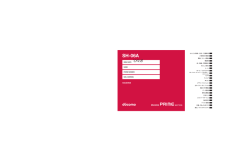


![前ページ カーソルキー[←]でも移動](http://gizport.jp/static/images/arrow_left2.png)